Camada Vetorial (Vector Layer)
A nova camada vetorial será a camada que naturalmente incluirá nosso suporte para todos os tipos de elementos e entidades vetoriais. O lançamento inicial permite que você crie várias formas, mas, com o tempo, esperamos adicionar outras funcionalidades, como marcações, linhas de revisão (redline), etc.
Suporte a Formas (Shape)
Você pode criar formas vetoriais no FieldTwin Design. Suportamos os seguintes elementos vetoriais em 2D e 3D: Box (Caixa), Sphere (Esfera), Triangle (Triângulo), Circle (Círculo), Rectangle (Retângulo), Cone (Cone), Cylinder (Cilindro), Ring (Anel), Torus (Toro), Connection Tube (Tubo de conexão) e Connection FlatTube (Conexão Flat Tube). Veja a ilustração de exemplo a seguir de como isso pode ser útil nos seus projetos:
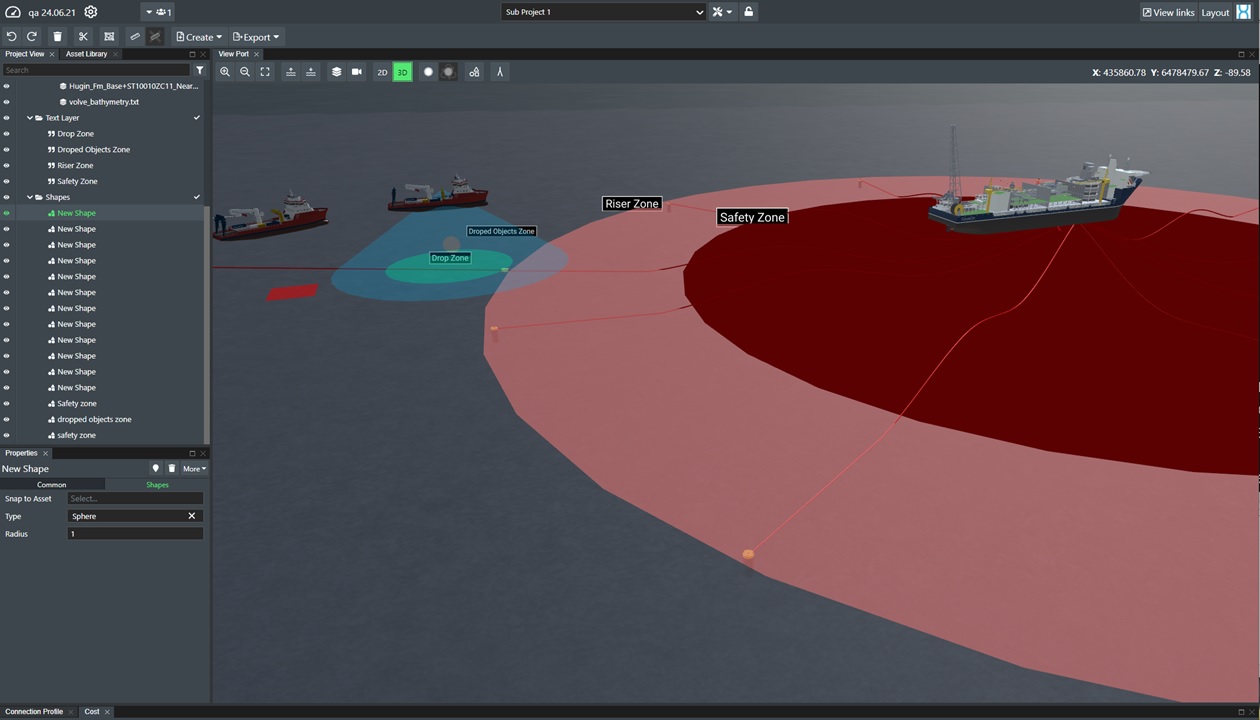
Criar Forma (Shape)
Para criar uma nova forma, selecione Shape (Forma) no menu Create (Criar):
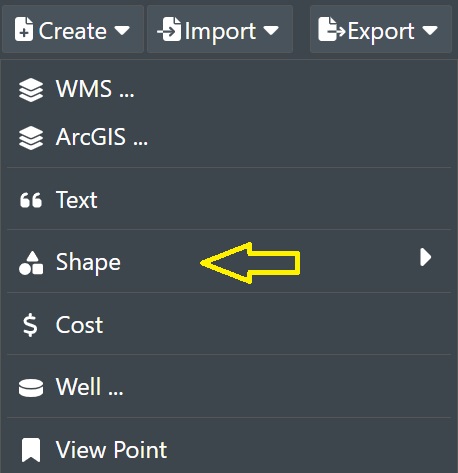
Isso exibirá um submenu com as formas disponíveis:
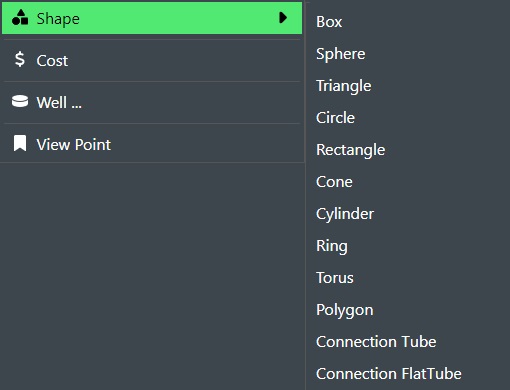
Selecione a forma desejada e você entrará no comando Shape (Forma) no Viewport. Agora pode mover o mouse para a posição desejada no Viewport 2D ou 3D.
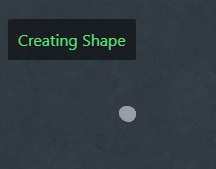
Quando estiver na posição correta, clique com o botão esquerdo do mouse para criar a forma naquele local.

Uma nova entrada chamada New Shape (Nova Forma) aparecerá na pasta Shapes (Formas) na árvore do Project View, juntamente com a janela de propriedades New Shape, que contém os painéis Common e Shapes. Esses painéis permitem ajustar os valores da forma. Por exemplo, para uma esfera, você pode alterar o Raio e ver o resultado na visualização 3D.
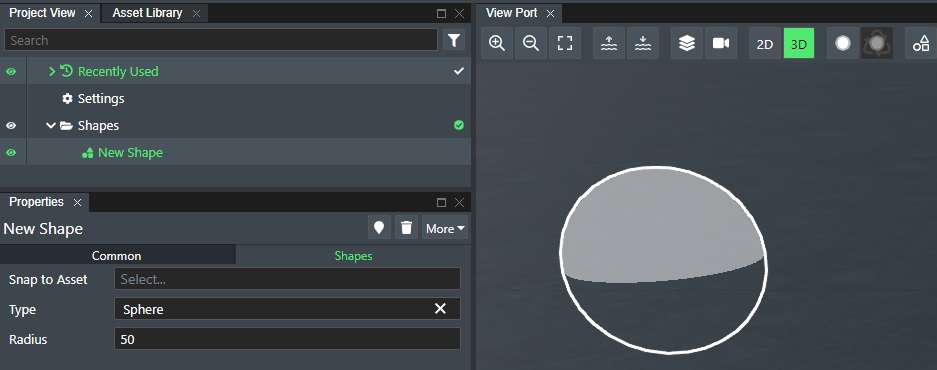
Editar forma (Edit Shape)
Você pode editar a posição e a rotação de qualquer forma diretamente no Viewport, em 2D ou 3D.
Para editar uma forma, clique sobre ela. O assistente de movimento/rotação será exibido no centro da forma selecionada.

Selecione a seta vermelha de rotação para girar a forma nas direções de yaw, pitch ou roll. Para mover a forma para cima/baixo, use a seta azul da ferramenta auxiliar; a seta vermelha permite movê-la lateralmente. Clique fora da Forma (Shape) selecionada para sair do modo de edição.
Yaw - rotação em torno do eixo vertical (Z), gira o objeto para esquerda/direita.
Pitch - rotação em torno do eixo lateral (Y), inclina o objeto para cima/baixo.
Roll — rotação em torno do eixo longitudinal (X), gira o objeto de lado a lado.
Copiar, Colar e Excluir
Você pode copiar e colar formas individuais ou uma seleção de formas usando os seguintes atalhos de teclado:
| Combinação de teclas | Comando |
|---|---|
| CTRL-C | Copia as formas selecionadas |
| CTRL-V | Cola na posição do mouse |
| CTRL-SHIFT-V | Cola na mesma posição de origem |
| DELETE | Exclui a seleção |
Você pode copiar/colar formas entre diferentes abas de projeto e até entre projetos distintos.
Ao colar, a forma aparece na posição do mouse. Para criar várias cópias, mova o mouse para cada posição e pressione CTRL+V.
Use CTRL+SHIFT+V para colar exatamente na mesma posição.
Nota! As formas podem ser selecionadas e copiadas/coladas junto a qualquer outro ativo, conexão, etc.
Comandos de Forma
Você também tem diversos comandos disponíveis para as formas criadas.
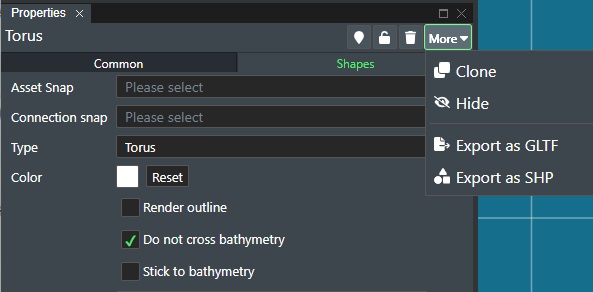
Na ilustração anterior, os comandos exibidos da barra de ferramentas na forma Torus (Toro), da esquerda para a direita são:
Locate (Localizar) - clique no ícone de localização para ser encaminhado ao local da forma na Viewport (Janela de Exibição).
Lock (Bloquear) - clique no ícone do cadeado para bloquear a forma na sua posição e não permitir a edição.
Delete (Excluir) - clique no ícone da lixeira para excluir a forma.
Clone (Clonar) - selecione a opção no menu para criar uma cópia da forma selecionada.
Hide (Ocultar) - selecione a opção no menu para ocultar a forma na Viewport (Janela de Exibição). Selecione Show (Exibir) no menu para exibi-la novamente.
Export as GLTF (Exportar como GLTF) - selecione a opção no menu para exportar a forma no formato de arquivo GLTF. O arquivo será salvo no diretório de download.
Export as SHP (Exportar como SHP) - selecione a opção no menu para exportar a forma no formato de arquivo vetorial SHP. O arquivo será salvo no diretório de download.
Propriedades das Formas
Os diversos tipos de forma terão dois (2) painéis de propriedades quando criar ou selecionar uma forma: Common (Comum) e Shapes (Formas).
Propriedades Comuns (Common)
O painel de propriedades Common (Comum) tem as seguintes configurações, como mostrado a seguir, com a forma Box (Caixa) como exemplo:
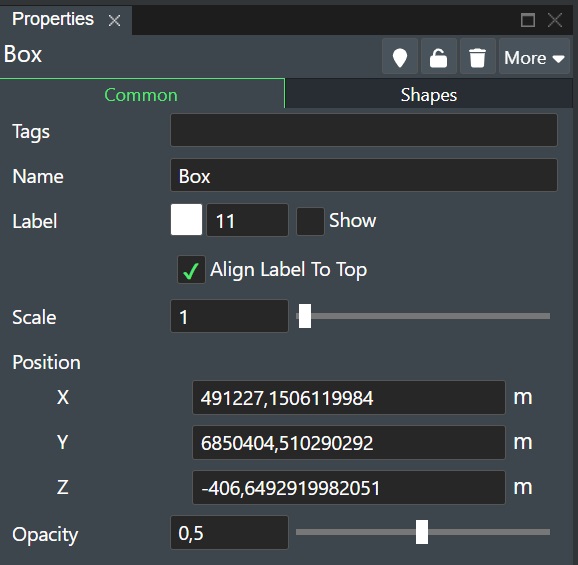
Tags - qualquer forma pode ter uma tag com nome definido pelo usuário, por exemplo, Safety Zones (Zonas de segurança). As tags facilitam a criação de grupos. Os itens que compartilham a mesma tag são automaticamente colocados em uma pasta abaixo do nó Tags na árvore do modo de exibição do projeto.
Name (Nome) - atribua um nome descritivo à forma, por exemplo, Safety Zone Drill Center (Centro de perfuração da zona de segurança).
Label (Rótulo) - exibirá a caixa de texto do conteúdo do campo Name (Nome). Para alterar a cor e o tamanho da fonte, clique na caixa colorida e use o respectivo campo de edição ao lado dela. Use a caixa de seleção Show (Exibir) para selecionar se o texto deve ser On (Ativado) ou Off (Desativado).
- Align label to top (Alinhar rótulo à parte superior) - marque a caixa para alinhar o rótulo da forma acima da forma.
Scale (Escala) - insira um valor numérico para dimensionar o ativo ou use o controle deslizante. O intervalo é de 0,1 a 100, onde 1 é o padrão.
Position (Posição) - a posição da forma pode ser ajustada.
-
X - exibe a coordenada X atual da forma que pode ser alterada no campo de edição.
-
Y - exibe a coordenada Y atual da forma que pode ser alterada no campo de edição.
-
Z - é a coordenada de deslocamento Z da forma que pode ser alterada no campo de edição.
Opacity (Opacidade) - o controle deslizante de opacidade permite definir o valor de transparência da forma de 0,1 a 1, onde o valor 0,1 é totalmente transparente, e o um valor 1 é completamente não transparente.
Propriedades das Formas
O painel de propriedades Shapes (Formas) tem as seguintes configurações, como mostrado a seguir, no exemplo da forma Box (Caixa):

Type (Tipo) - a lista suspensa permitirá que você altere a forma para qualquer um dos tipos suportados, se eles estiverem definidos no FieldTwin Admin, em Object Settings (Configurações de objeto). Por exemplo, DropBox ou Safety Zone, etc.
Show Metadata (Exibir metadados) - marque a caixa para exibir os metadados da forma na plataforma.
Asset Snap (Ajuste de ativos) - exibirá uma lista suspensa de todos os ativos na plataforma. Selecione um deles para que a forma se ajuste a ele.
Connection Snap (Ajuste de conexões) - exibirá uma lista suspensa de todas as conexões na plataforma. Selecione um deles para que a forma se ajuste a ele.
Well Snap (Ajuste de poços) - exibirá a lista suspensa de todos os poços. Selecione um deles para que a forma se ajuste a ele.
Geometry (Geometria) - altere a geometria da forma na lista suspensa de todos os tipos de forma compatíveis.
Use as Clipping Mask (Usar como máscara de corte) - selecione a opção para que a forma seja usada como plano de corte na visualização 2D/3D da Viewport (Janela de Exibição). Será muito útil em apresentações, se você desejar mostrar o seu projeto com a visualização através das camadas.
Invert Clipping Mask (Inverter máscara de corte) - se a opção anterior estiver selecionada, você também poderá inverter a máscara nos planos de corte e cortar a visualização 2D/3D da Viewport (Janela de Exibição). Será muito útil em apresentações, se você desejar mostrar o seu projeto com a visualização através das camadas.
1 - Crie uma forma do tipo Caixa

2 - Selecione "Use as a clipping mask" (Usar como máscara de recorte) no painel de propriedades
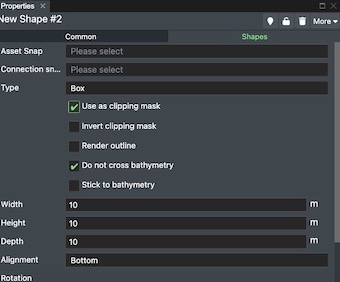
3 - Mova o cubo para cortar o campo no local desejado. Você também pode inserir tamanho, coordenadas, profundidade, alinhamento, etc., no painel de propriedades
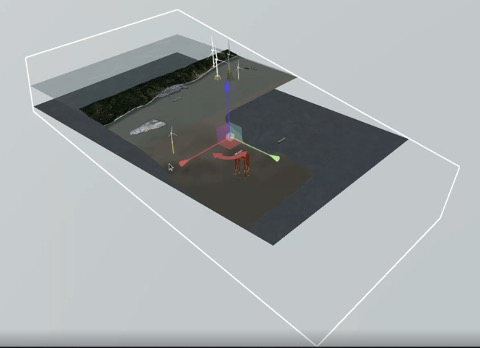
Color (Cor) - é a cor padrão da forma. Clique no seletor de cores para exibir a caixa de diálogo na qual você pode selecionar a cor da forma desejada. Para reverter para a cor padrão, clique no botão Reset (Redefinir).
Render outline (Renderizar contorno) - marque a opção para renderizar o contorno da forma com a cor definida no seletor Outline Color (Cor do contorno).
Outline Color (Cor do contorno) - é a cor da forma do contorno. Clique no seletor de cores para exibir a caixa de diálogo na qual você pode selecionar a cor da forma desejada. Para reverter para a cor padrão, clique no botão Reset (Redefinir).
Shading (Sombreamento) - marque a caixa para habilitar o efeito de sombreamento na forma.
Texture (Textura) - atribua uma textura à forma. Por exemplo, isso pode ser feito em um tubo de conexão. Escolha o tipo de textura Rockdump (Depósito de rochas) para que aparência da textura da conexão seja de rochas despejadas.
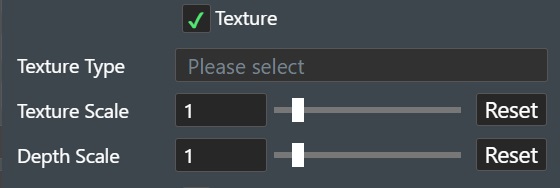
Texture Type (Tipo de textura) - selecione entre Rockdump(Despósito de rochas), Trench Backfill (Reaterro de vala) ou Pebbles (Seixos) na lista suspensa. Você também pode escolher entre texturas onshore, como Asphalt Road (Pavimento asfáltico)
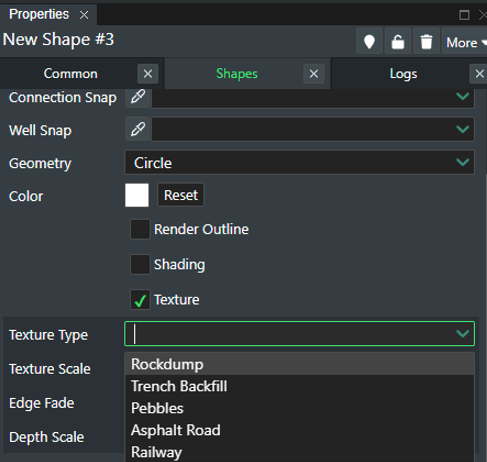
Texture Scale (Escala da textura) - insira um valor numérico para dimensionar a textura. Intervalo: 0,01 - 10, onde 1 é o valor padrão.
Do not cross Bathymetry (Não cruzar a batimetria) - marque a opção para evitar que o valor da forma Z fique abaixo da batimetria, por exemplo, a forma estará sempre acima do leito marítimo.
Stick to Bathymetry (Manter a batimetria) - marque a opção para que o valor Z da forma se ajuste à batimetria, por exemplo, a forma será sempre estabelecida no nível atual do leito marítimo.
Use as a Depth Mask (Usar como máscara de profundidade) - marque a opção se quiser usar a forma como máscara de profundidade.
Width (Largura) - para definir a largura da forma, insira o valor no campo.
Height (Altura) - para definir a altura da forma, insira o valor no campo.
Depth (Profundidade) - para definir a profundidade da forma, insira o valor no campo.
Alignment (Alinhamento) - para selecionar o alinhamento da forma, escolha uma das opções: Top (Superior), Center (Centro) ou Bottom(Inferior).
Rotation (Rotação) - a rotação da forma pode ser ajustada.
Copy (Copiar) - copia os valores de rotação a seguir.
-
X - mostra o valor de rotação X atual da forma e pode ser alterado no campo de edição.
-
Y - mostra o valor de rotação Y atual da forma e pode ser alterado no campo de edição.
-
Z - é o valor de rotação de deslocamento Z da forma e pode ser alterado no campo de edição.
Propriedades de Forma Polígono (Polygon Properties)
As propriedades da forma polígono diferem dos outros tipos de forma, conforme mostrado na ilustração abaixo:
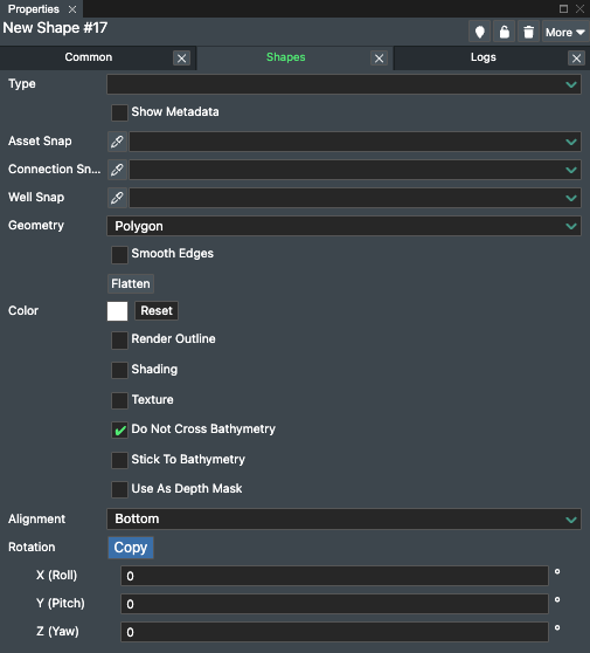
Possui as seguintes propriedades adicionais:
Smooth Edges (Arestas Suaves) - Esta opção renderiza o polígono como uma spline.
Flatten (Achatar) - Clique neste botão para achatar a forma polígono sobre a batimetria, caso a forma esteja acima dela.
Tipos de Forma (Shape Types)
Você pode alterar a forma (Shape) desejada na configuração Types (Tipos) no painel de propriedades Shapes (Formas). As seguintes primitivas de forma vetorial são suportados: Box (Caixa), Sphere (Esfera), Circle (Círculo), Rectangle (Retângulo), Cone, Cylinder (Cilindro), Ring (Anel), Torus (Toro), Connection Tube (Tubo de conexão) e Connection FlatTube (FlatTube de conexão).
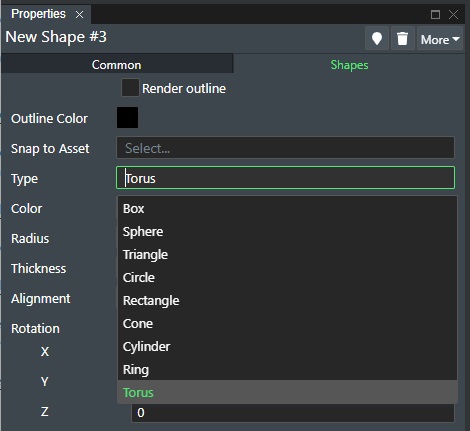
Forma Caixa (Box)
A forma Box (Caixa) criará uma caixa 3D na Viewport (Janela de Exibição), por exemplo:
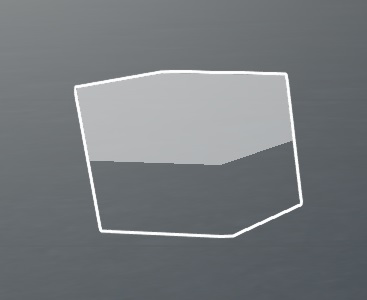
Forma Esfera (Sphere)
A forma Sphere (Esfera) criará uma esfera 3D na Viewport (Janela de Exibição), por exemplo:
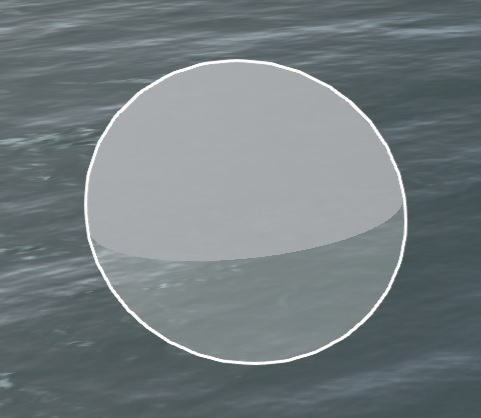
O painel de propriedades Shapes (Formas) tem as seguintes configurações diferentes e/ou adicionais, como documentado em Shape Properties (Propriedades das formas):
Use as Point Light (Usar como ponto de luz) - marque a opção para permitir que a forma seja usada como fonte de luz. Então, por exemplo, você pode ajustar a forma a um ativo ROV para fornecer efeito de iluminação de ROV.
-
Light Intensity (Intensidade da luz) - use o controle deslizante ou insira um valor numérico entre (0,01 - 1) para controlar a intensidade da luz. Clique no botão Reset (Redefinir) para restaurar o valor padrão.
-
Light Decay (Atenuação da luz) - use o controle deslizante ou insira um valor numérico entre (0 - 4) para controlar a atenuação da luz. Clique no botão Reset (Redefinir) para restaurar o valor padrão.
Enable Shadows (Ativar sombras) - marque a opção para ativar o efeito de sombra na forma.
Radius (Raio) - Para definir o raio da esfera insira o valor no campo.
Forma Triângulo (Triangle)
A forma Triangle (Triângulo) criará um triângulo 2D na Viewport (Janela de Exibição), por exemplo:
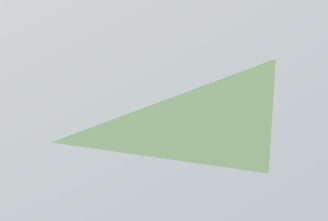
Consulte Shape Properties (Propriedades das formas) para obter a descrição das propriedades disponíveis.
Forma Círculo (Circle)
A forma Circle (Círculo) criará um círculo 2D na Viewport (Janela de Exibição), por exemplo:
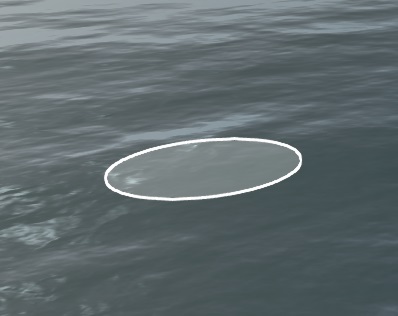
Consulte Shape Properties (Propriedades das formas) para obter a descrição das propriedades disponíveis além da propriedade a seguir.
Radius (Raio) - para definir o raio do círculo insira o valor no campo.
Forma Retângulo (Rectangle)
A forma Rectangle (Retângulo) criará um retângulo 2D na Viewport (Janela de Exibição), por exemplo:
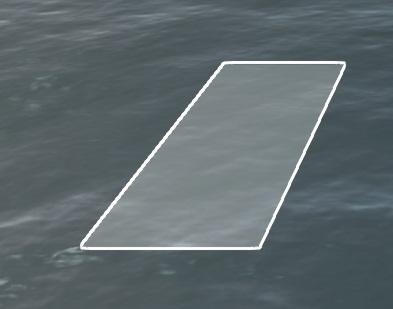
Consulte Shape Properties (Propriedades das formas) para obter a descrição das propriedades disponíveis.
Forma Cone
A forma Cone criará um cone 3D na Viewport (Janela de Exibição), por exemplo:
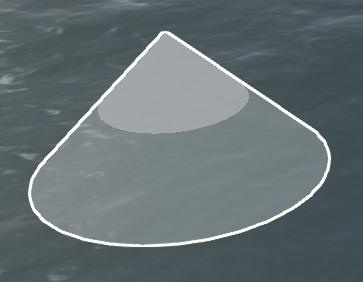
Consulte Shape Properties (Propriedades das formas) para obter a descrição das propriedades disponíveis além das propriedades a seguir:
Use as Spotlight (Usar como destaque) - marque a opção para que a forma seja ativada como destaque. Então, por exemplo, você pode ajustar a forma a um ativo ROV para fornecer efeito de iluminação de ROV.
-
Light Intensity (Intensidade da luz) - use o controle deslizante ou insira um valor numérico entre (0,01 - 1) para controlar a intensidade da luz. Clique no botão Reset (Redefinir) para restaurar o valor padrão.
-
Light Decay (Atenuação da luz) - use o controle deslizante ou insira um valor numérico entre (0 - 4) para controlar a atenuação da luz. Clique no botão Reset (Redefinir) para restaurar o valor padrão.
-
Light Penumbra (Penumbra de luz) - use o controle deslizante ou insira um valor numérico entre (0 - 1) para controlar a luz no exterior de uma sombra cônica. Clique no botão Reset (Redefinir) para restaurar o valor padrão.
Forma Cilindro (Cylinder)
A forma Cylinder (Cilindro) criará um cilindro 3D na Viewport (Janela de Exibição), por exemplo:
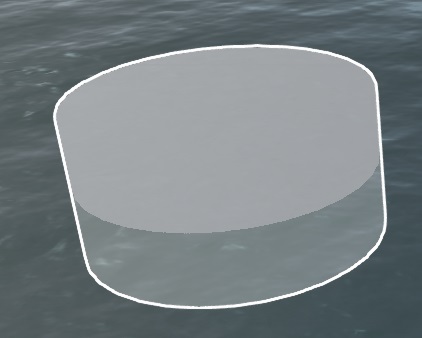
Consulte Shape Properties (Propriedades das formas) para obter a descrição das propriedades disponíveis além das propriedades a seguir:
Radius Top (Raio superior) - para definir o raio superior do cilindro, insira o valor no campo.
Radius Bottom (Raio inferior) - para definir o raio inferior do cilindro, insira o valor no campo.
Forma Anel (Ring)
A forma Ring (Anel) criará um anel 2D na Viewport (Janela de Exibição), por exemplo:
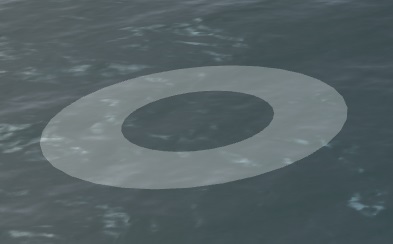
Consulte Shape Properties (Propriedades das formas) para obter a descrição das propriedades disponíveis além das propriedades a seguir:
Inner Radius (Raio interno) - para definir o raio interno do anel, insira o valor no campo.
Outer Radius (Raio externo) - para definir o raio externo do anel, insira o valor no campo.
Forma Toro (Torus)
A forma Torus (Toro) criará um toro 3D na Viewport (Janela de Exibição), por exemplo:
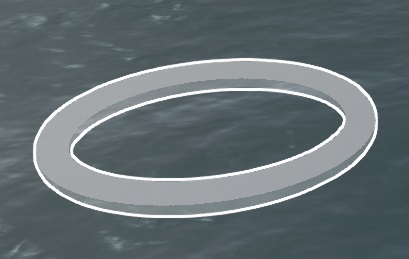
Consulte Shape Properties (Propriedades das formas) para obter a descrição das propriedades disponíveis além das propriedades a seguir:
Radius (Raio) - para definir o raio do toro insira o valor no campo.
Thickness (Espessura) - para definir a espessura do toro insira o valor no campo.
Forma Polígono (Polygon)
A forma Polygon (Polígono) permitirá que você crie um polígono de forma livre na Viewport (Janela de Exibição), por exemplo:
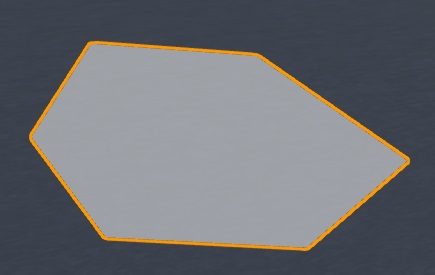
Consulte Shape Properties (Propriedades das formas) para obter a descrição das propriedades disponíveis.
Connection Tube (Tubo de conexão)
A forma Connection Tube (Tubo de conexão) criará um tubo 3D na conexão selecionada na Viewport (Janela de Exibição), por exemplo:

Consulte Shape Properties (Propriedades das formas) para obter a descrição das propriedades disponíveis além das propriedades a seguir:
Smooth caps (Tampas lisas) - Use a opção se quiser afunilar suavemente a extremidade do tubo de conexão.
Radius (Raio) - para definir o raio do tubo de conexão insira o valor no campo.
Full length (Comprimento total) - desmarque a opção se não desejar que a forma siga toda a conexão. Os seguintes novos parâmetros serão exibidos:
-
Relative to end (Relativa à extremidade) - a forma inicial será ancorada em um dos pontos de extremidade.
-
Offset (Deslocamento) - insira o valor numérico do deslocamento do ponto de extremidade para mover a posição da forma.
-
Length (Comprimento) - insira o valor numérico para definir o comprimento da forma.
Nota! - Você também pode selecionar a forma na Viewport (Janela de Exibição) e arrastá-la para posicioná-la.
Connection FlatTube (FlatTube de conexão)
A forma Connection FlatTube (Conexão Flat Tube) criará um tubo 2D na conexão selecionada na Viewport (Janela de Exibição), por exemplo:
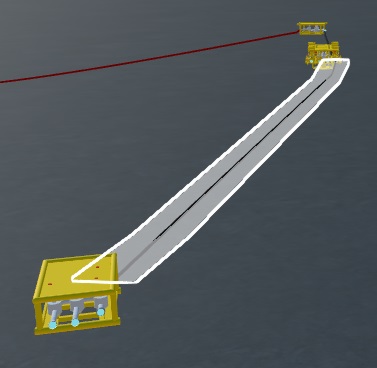
Consulte Shape Properties (Propriedades das formas) para obter a descrição das propriedades disponíveis além das propriedades a seguir:
Smooth caps (Tampas lisas) - Use a opção se quiser afunilar suavemente a extremidade do tubo de conexão.
Radius (Raio) - para definir o raio do tubo de conexão insira o valor no campo.
Full length (Comprimento total) - desmarque a opção se não desejar que a forma siga toda a conexão. Os seguintes novos parâmetros serão exibidos:
-
Relative to end (Relativa à extremidade) - a forma inicial será ancorada em um dos pontos de extremidade.
-
Offset (Deslocamento) - insira o valor numérico do deslocamento do ponto de extremidade para mover a posição da forma.
-
Length (Comprimento) - insira o valor numérico para definir o comprimento da forma.
Nota! - Você também pode selecionar a forma na Viewport (Janela de Exibição) e arrastá-la para posicioná-la.